9 iPhone privātuma iestatījumi, kas jums jāieslēdz tūlīt

Apple privātuma jomā darbojas labāk nekā vairums uzņēmumu. Taču ne visi iPhone noklusējuma iestatījumi ir lietotāja interesēs.
Apple neapšaubāmi ir pionieris pilnības ziņā un izsmalcinātu inženieriju nodrošināšanā vissmalkākajā veidā. Šis vadošais tehnoloģiju gigants vienmēr ir centies uzlabot mūsu lietošanas pieredzi iPhone, iPad, MacBook vai jebkurā Apple ierīcē. Bet jā, no visiem citiem dažādiem faktoriem, arī akumulatoram ir liela nozīme, novērtējot ierīces veiktspēju. Un tas attiecas uz gandrīz visiem mūsu izmantotajiem sīkrīkiem.
Runājot konkrēti par iPhone, cik labi, jūsuprāt, darbojas jūsu iPhone akumulators? Vai ir kāda saistība starp ierīces veiktspēju un pašreizējo akumulatora stāvokli? Ko nozīmē “Maksimālās ietilpības” akumulatora stāvokļa procentuālā daļa? Vai ir kāds veids, kā to palielināt? Neuztraucieties, mēs šajā ziņojumā atbildēsim uz visām jūsu šaubām un jautājumiem, lai jūs varētu labāk izprast, cik svarīga loma ir akumulatoram ierīces darbībā un veiktspējā.
Iegūsim padziļinātu izpratni par iPhone akumulatora stāvokli, kāpēc akumulatora darbības maksimālā jauda laika gaitā pasliktinās un kā saglabāt šo līmeni.
Kā pārbaudīt iPhone akumulatora stāvokli
Paldies Apple par šīs noderīgās funkcijas ieviešanu kopā ar iOS 11.3 versiju un jaunākām versijām, kas sniedz mums pārskatu par mūsu iPhone akumulatora stāvokli. Tiem, kas to nezina, varat atrast šo funkciju sadaļā Iestatījumi > Akumulators > Akumulatora stāvoklis.
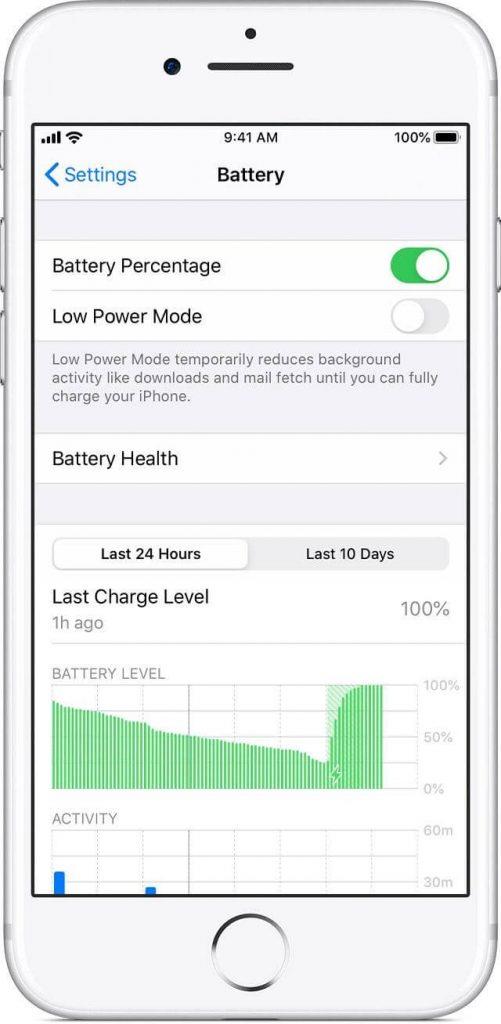
Attēla avots: Apple atbalsts
Tātad, šī ir vairāk kā Apple ieviesta veiktspējas pārvaldības funkcija, kas ļauj efektīvi kontrolēt ierīces akumulatoru tā, lai novērstu negaidītas izslēgšanās un ierīces kļūmes.
Maksimālā jauda
Akumulatora stāvokļa ekrānā noteikti pamanījāt sadaļu ar nosaukumu “Maksimālā jauda”, kurā ir norādīta aptuvenā ierīces akumulatora pašreizējā stāvokļa procentuālā daļa. Parasti, pērkot jaunu ierīci, akumulatora maksimālā jauda ir 100% un tā maksimālā veiktspēja. Tomēr laika gaitā un ilgstošas lietošanas laikā šis akumulatora procentuālais līmenis turpina lēnām pazemināties un sāk kļūt nedaudz mazāks par 100%.
Ja jūs domājat par ideālu maksimālās jaudas diapazonu, saskaņā ar Apple teikto , viss no 80 līdz 100% ir diezgan labi un tiek uzskatīts par pilnīgi normālu.
Maksimālās veiktspējas spēja
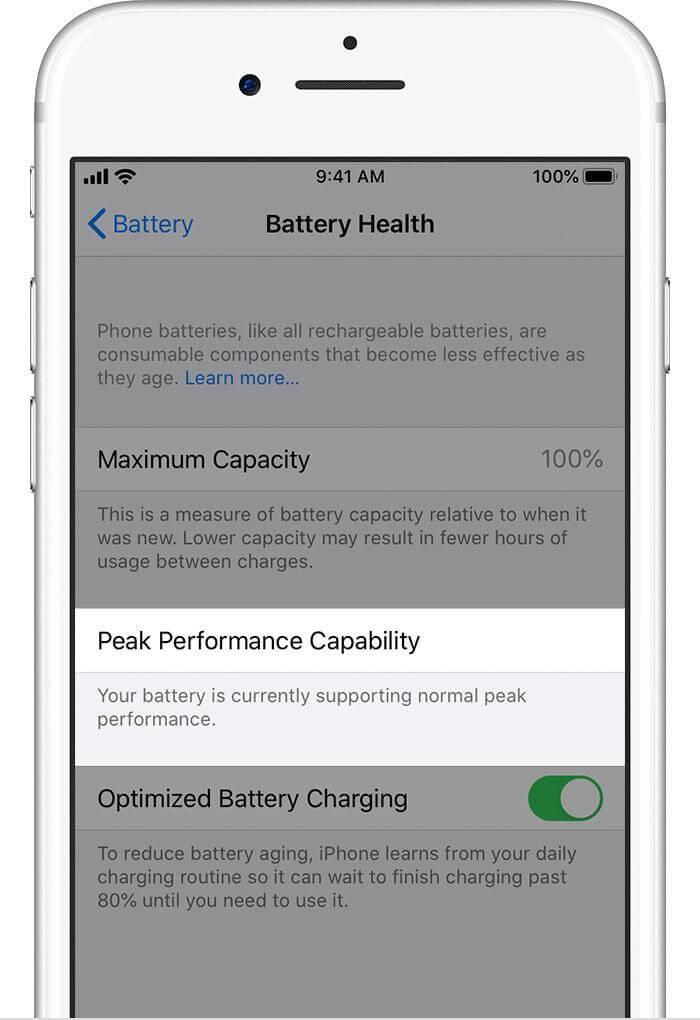
Attēla avots: Apple atbalsts
Tagad lielākā daļa no mums to nepamana. Tieši zem maksimālās jaudas opcijas ekrānā Battery Health ir opcija, kuras nosaukums ir “Piktākās veiktspējas jauda”.
Tātad, ja redzat “Jūsu akumulators pašlaik atbalsta normālu maksimālo veiktspēju”, jums nav par ko uztraukties. Bet jā, tiklīdz jūsu iPhone akumulators sāks pasliktināties, jūs saņemsit citu ziņojumu zem šīs opcijas, jo Apple to automātiski atjaunina.
Ja jūsu iPhone akumulatora darbības līmenis pazeminās līdz noteiktam līmenim, jūs iegūsit opciju, kurā varat atspējot maksimālās veiktspējas spēju, lai novērstu negaidītu izslēgšanu. Visticamāk, jūs redzēsit šo opciju, ja ierīces akumulators nedarbojas pārāk labi un kad jūsu iPhone sāks negaidīti izslēgties un ierīces kļūmes.
Kā palielināt iPhone akumulatora darbības laika maksimālās ietilpības procentuālo daļu?
Šeit ir šī ieraksta vissvarīgākā sadaļa! Sakiet, jūsu iPhone maksimālā ietilpība ir mazāka par 100%, jebkur ap 80–90% vai mazāk, labi? Tātad, vai varat palielināt šo līmeni un atgriezt to līdz 100%?
Diemžēl nē! Nav absolūti nekāda veida, kā palielināt akumulatora darbības laika maksimālās jaudas procentuālo daudzumu un atjaunot to līdz 100%. Kad tas ir nomests, jūs nevarat palielināt vai atjaunot tā sākotnējo jaudu. Tomēr ir daži veidi, kā saglabāt šo līmeni un nodrošināt, lai šis procentuālais līmenis nepazeminātos pārāk strauji.

Attēla avots: CNET
Secinājums
Tāpēc, draugi, mēs ceram, ka mums izdevās atbildēt uz visām jūsu šaubām par iPhone akumulatora veselību un to, ko nozīmē maksimālā jaudas līmenis. Tā kā iPhone akumulatori izmanto litija jonu tehnoloģiju, tiem ir noteikts kalpošanas laiks. Bet, ja rodas negaidītas izslēgšanas un ierīces kļūmes, mēs iesakām apmeklēt tuvējo Apple servisa centru un pārbaudīt vai nomainīt to.
Veiksmi!
Lasi arī:
Kā pārbaudīt iPhone akumulatoru no Mac
Padomi un uzlabojumi, lai uzlabotu jūsu iPhone akumulatora darbības laiku, redzami!
Apple privātuma jomā darbojas labāk nekā vairums uzņēmumu. Taču ne visi iPhone noklusējuma iestatījumi ir lietotāja interesēs.
Izmantojot šo darbības pogu, varat jebkurā laikā piezvanīt uz ChatGPT savā tālrunī. Šeit ir sniegta pamācība, kā atvērt ChatGPT, izmantojot darbības pogu iPhone tālrunī.
Kā uzņemt garu ekrānuzņēmumu iPhone tālrunī, var viegli uzņemt visu tīmekļa lapu. Ritināmā ekrānuzņēmuma funkcija iPhone tālrunī ir pieejama operētājsistēmās iOS 13 un iOS 14, un šeit ir sniegta detalizēta pamācība par to, kā uzņemt garu ekrānuzņēmumu iPhone tālrunī.
Lai mainītu savu iCloud paroli, varat to izdarīt daudzos dažādos veidos. Jūs varat mainīt savu iCloud paroli savā datorā vai tālrunī, izmantojot atbalsta lietojumprogrammu.
Kad nosūtāt sadarbības albumu kādam citam no iPhone tālruņa, šai personai būs jāpiekrīt pievienoties. Ir vairāki veidi, kā pieņemt uzaicinājumus kopīgot albumu no iPhone tālruņa, kā parādīts tālāk.
Tā kā AirPods ir mazas un vieglas, tās dažreiz var viegli pazaudēt. Labā ziņa ir tā, ka pirms sākat izjaukt māju, meklējot pazudušās austiņas, varat tās izsekot, izmantojot savu iPhone.
Vai zinājāt, ka atkarībā no reģiona, kurā jūsu iPhone ir ražots, tam var būt atšķirības salīdzinājumā ar iPhone, kas tiek pārdoti citās valstīs?
Apgrieztā attēlu meklēšana iPhone tālrunī ir ļoti vienkārša, ja varat izmantot ierīces pārlūkprogrammu vai izmantot dažas trešo pušu lietojumprogrammas, lai iegūtu vairāk meklēšanas opciju.
Ekrāna horizontāla pagriešana iPhone tālrunī palīdz skatīties filmas vai Netflix, skatīt PDF failus, spēlēt spēles... ērtāk un iegūt labāku pieredzi.
Ja kādreiz esat pamodies un pēkšņi atklājis, ka jūsu iPhone akumulatora uzlādes līmenis ir samazinājies līdz 20% vai mazāk, jūs neesat viens.








